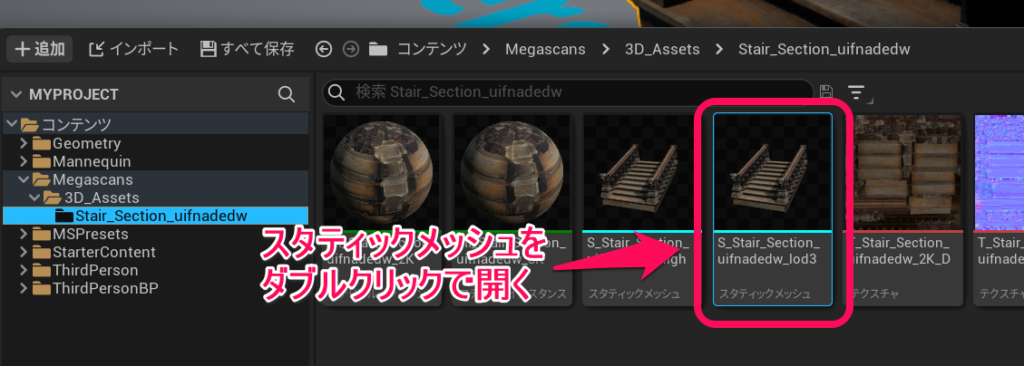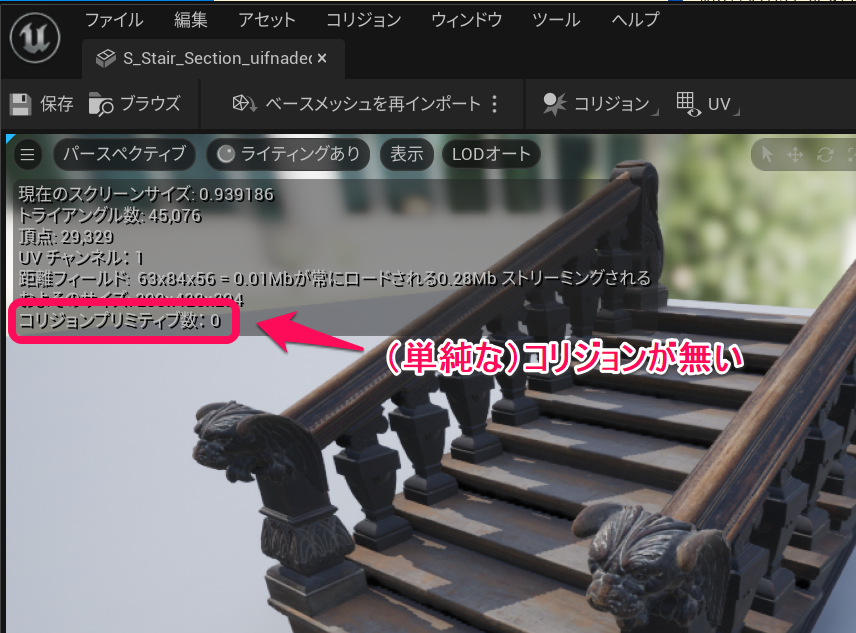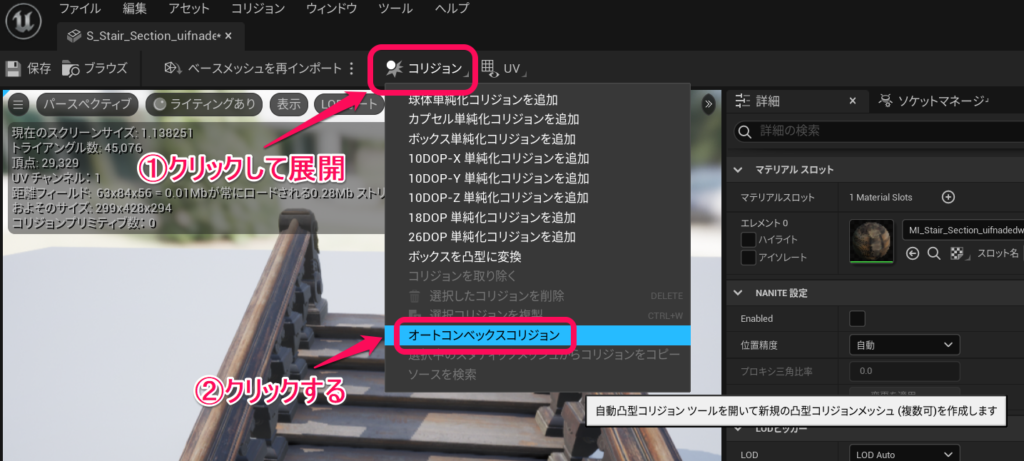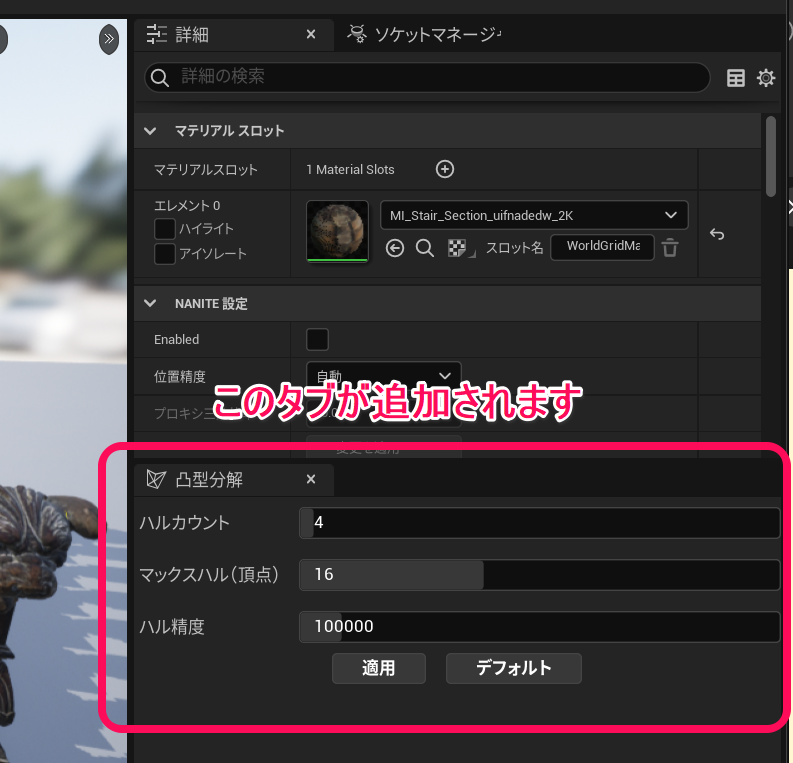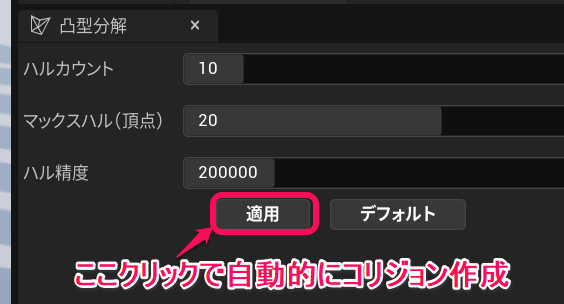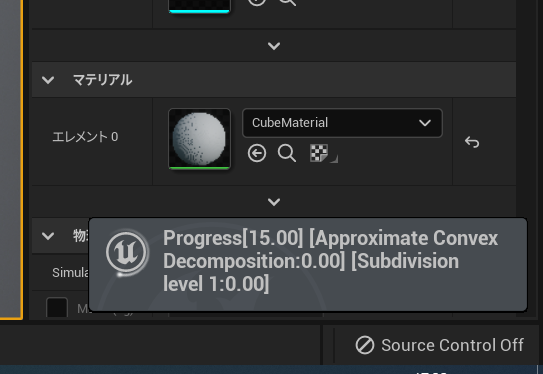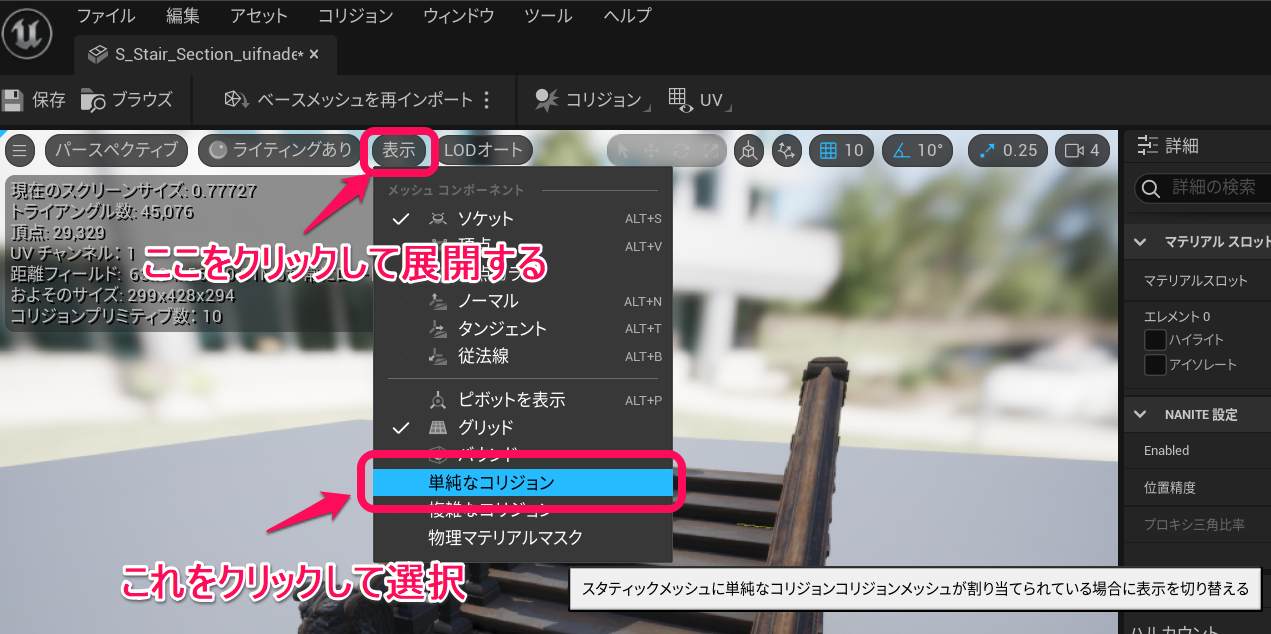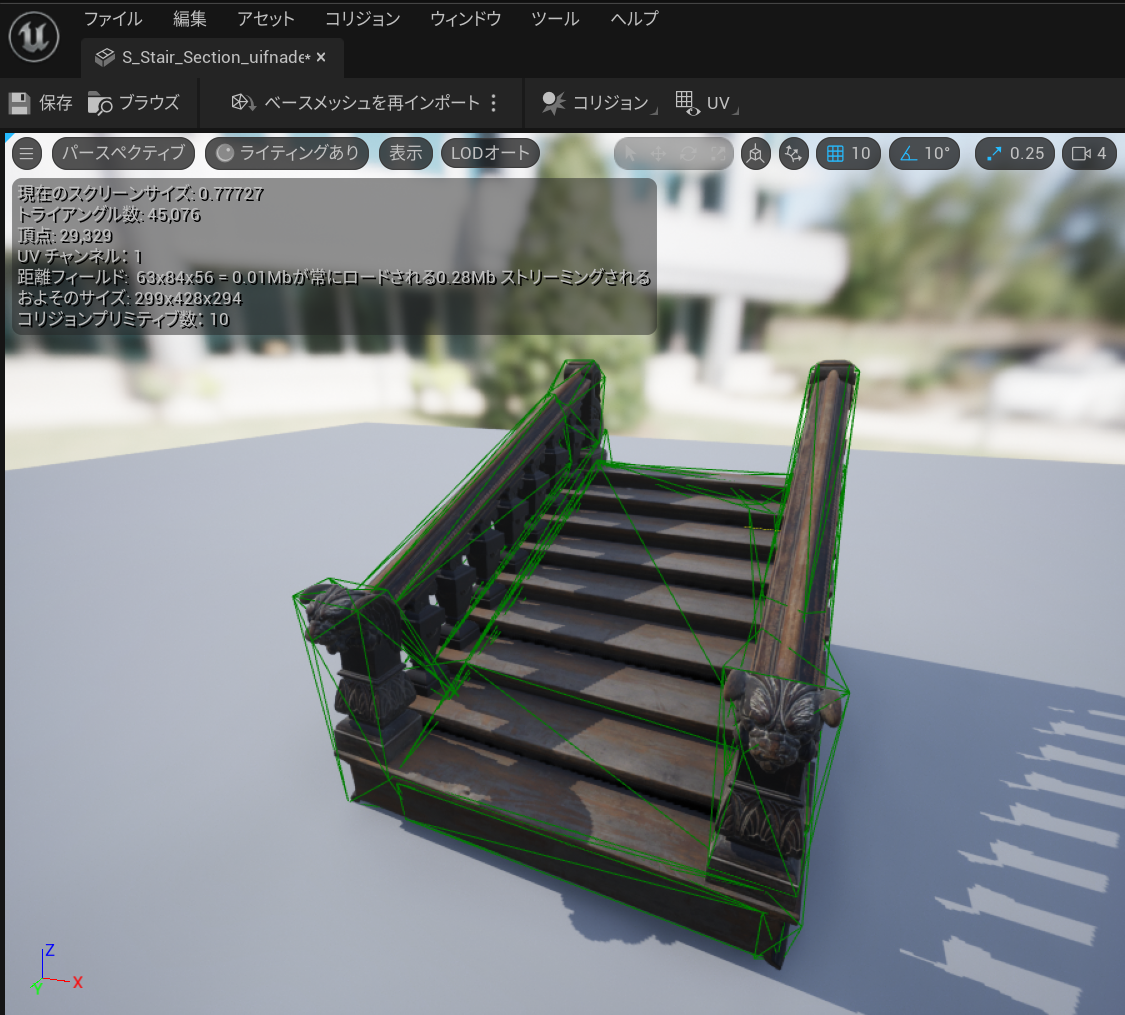執筆バージョン: Unreal Engine 5.0 Early Access
|
今回はUE5のスタティックメッシュにコリジョンを設定する方法を紹介したいと思います。
はじめに
UE5ではQuixel Bridgeを経由することでMegascansアセットを無料で利用することができます。誰でも簡単にハイクオリティなアセットを使用できるというのはとても素晴らしいことです。
参考:[UE5] 無料で使える高品質アセット”Megascans”がドラッグ&ドロップで簡単に配置できる! Quixel Bridgeを使ってみよう
ですが、これらのアセットにはコリジョンが設定されていないため、ただアセットを配置しただけではキャラクターは素通りしてしまいます。

しかしUE5には、UE4と同じく簡単にコリジョンを設定する機能があるため、慌てる必要はありません。設定方法もUE4とほとんど同じです。今回は改めてその方法をご紹介したいと思います。
コリジョンを設定する
まずはコンテンツドロワー(コンテンツブラウザ)から、入手したアセットのスタティックメッシュをダブルクリックで開きます。
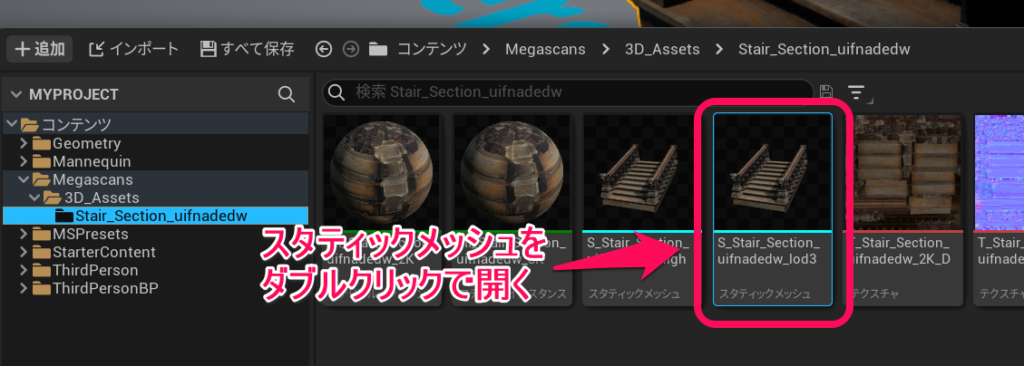
スタティックメッシュのアセットを開くと、コリジョンプリミティブ数が0になっているのがわかります。つまり現在コリジョン用のデータ数が0なのでコリジョンが設定されていないという事です。
※厳密には単純化コリジョンの数です。
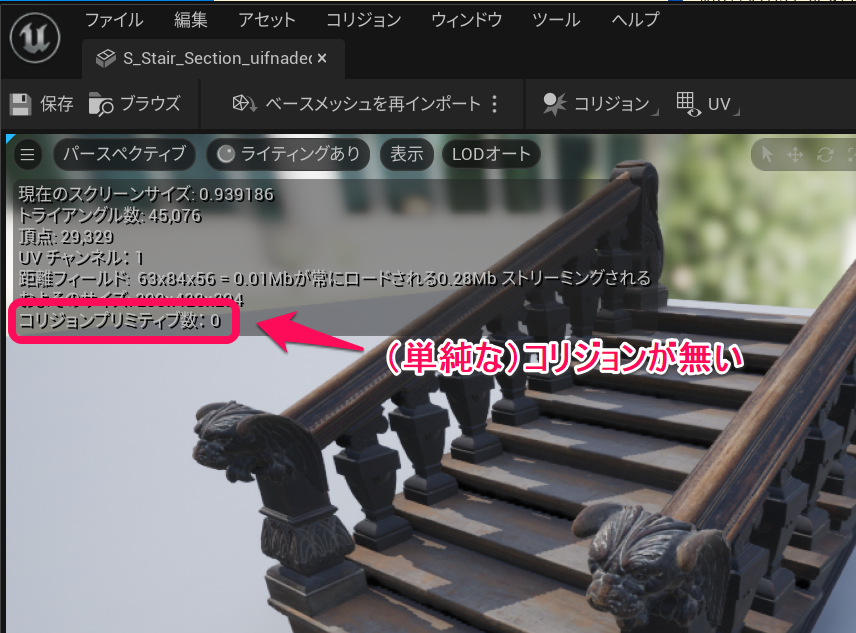
コリジョンの設定方法にはいくつかありますが、今回はオートコンベックスコリジョンの機能を使用して自動的にメッシュにある程度沿ったコリジョンを作成する方法を紹介したいと思います。
※それ以外の方法に関しては、UE4ですがこちらの記事で紹介しています。基本的にはUE5も同じです。
[UE4]コリジョンの作成方法のまとめ
まずはオートコンベックスコリジョンをクリックして凸型分解のタブを表示させます。
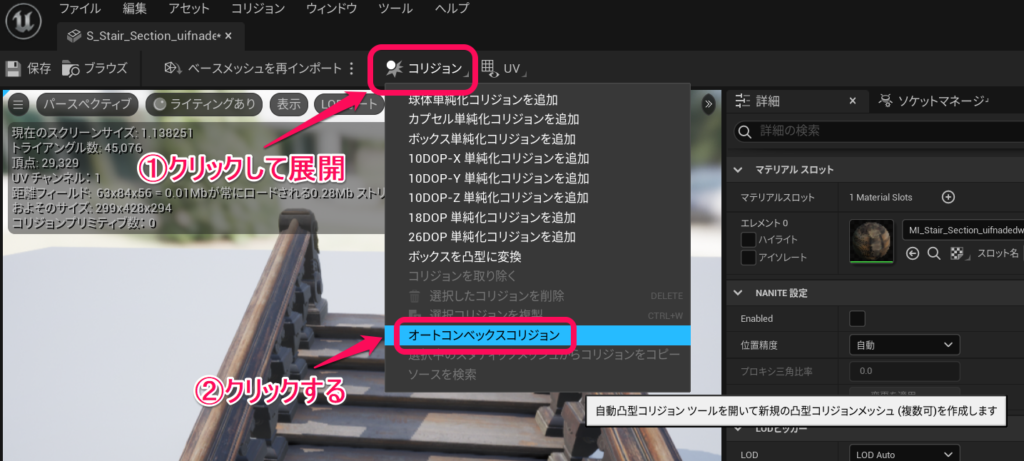
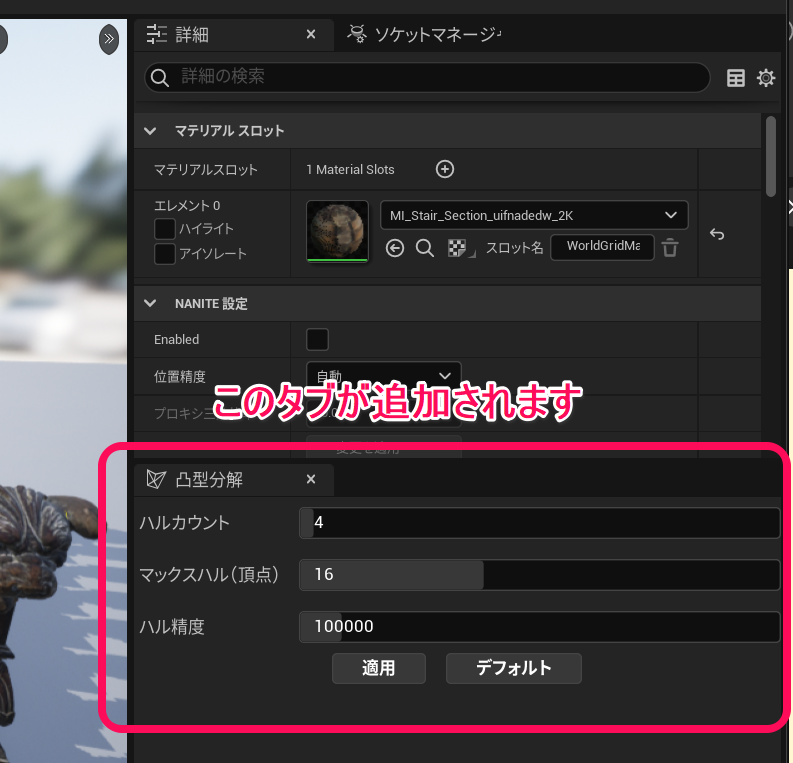
次に各項目を調整して、適用をクリックします。
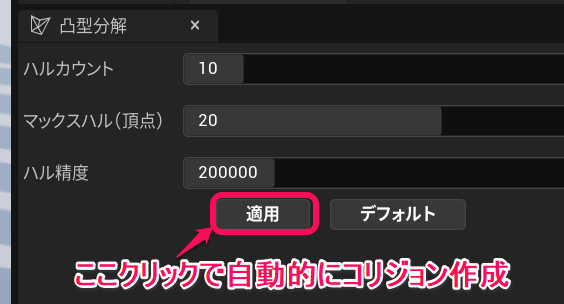
| ハルカウント |
作成される凸型部分の最大数。
⇒自動生成されるコリジョン用プリミティブの最大数になります。設定値は2~64です。 |
| マックスハル(頂点) |
生成される凸型ハルに許可される頂点の最大数。
⇒プリミティブの最大頂点数になります。設定値は6~32です。 |
| ハル精度 |
コリジョンの生成時に使用するボクセルの数です。
⇒コリジョン生成時の精度になります。設定値は10000~1000000です。 |
すると、メッシュの形状から自動的にコリジョンが生成されます。生成にはある程度時間がかかりますが、処理中の場合はUE5の画面下に以下のようなメッセージが表示され、生成が終了したらメッセージは消えます。
基本的にはコリジョン用のプリミティブが増えれば実行時の処理負荷が増えますし、精度が高ければコリジョンの生成にも時間がかかるかと思います。
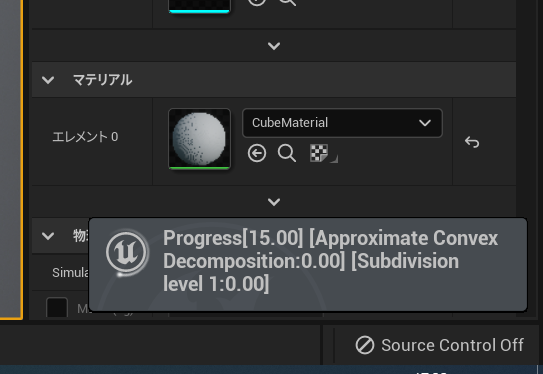
設定したコリジョンを確認する
「表示」の「単純なコリジョン」を選択することで、出来上がったコリジョンが実際にどのようなコリジョンになっているか確認することができます。
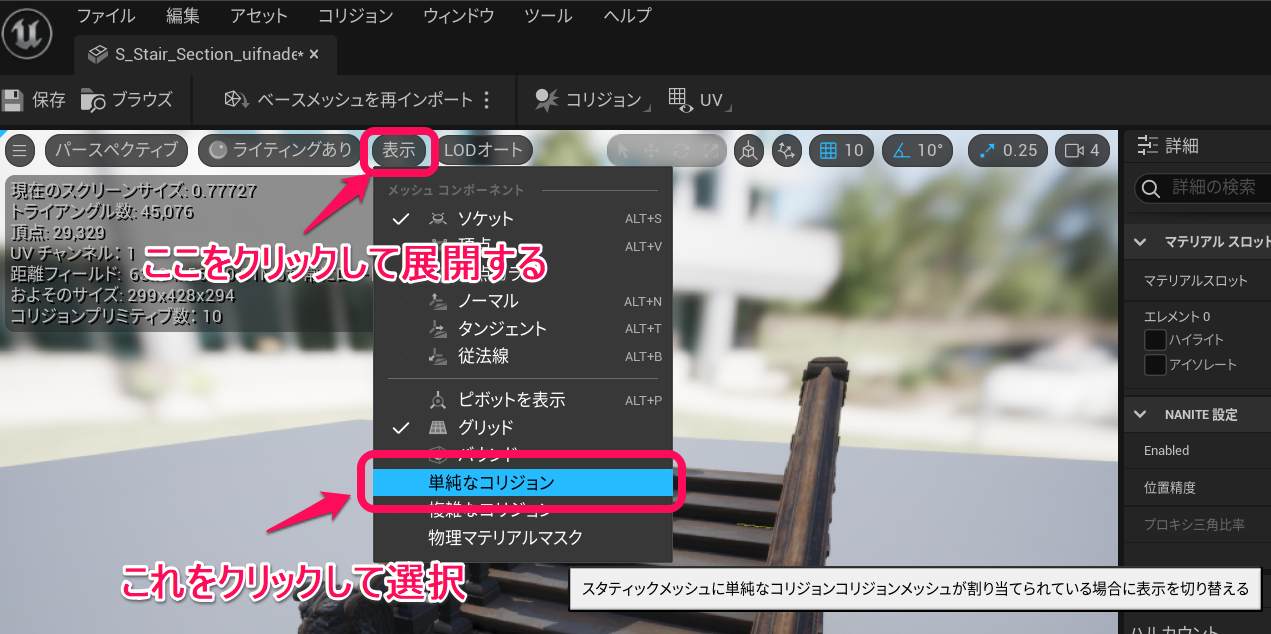
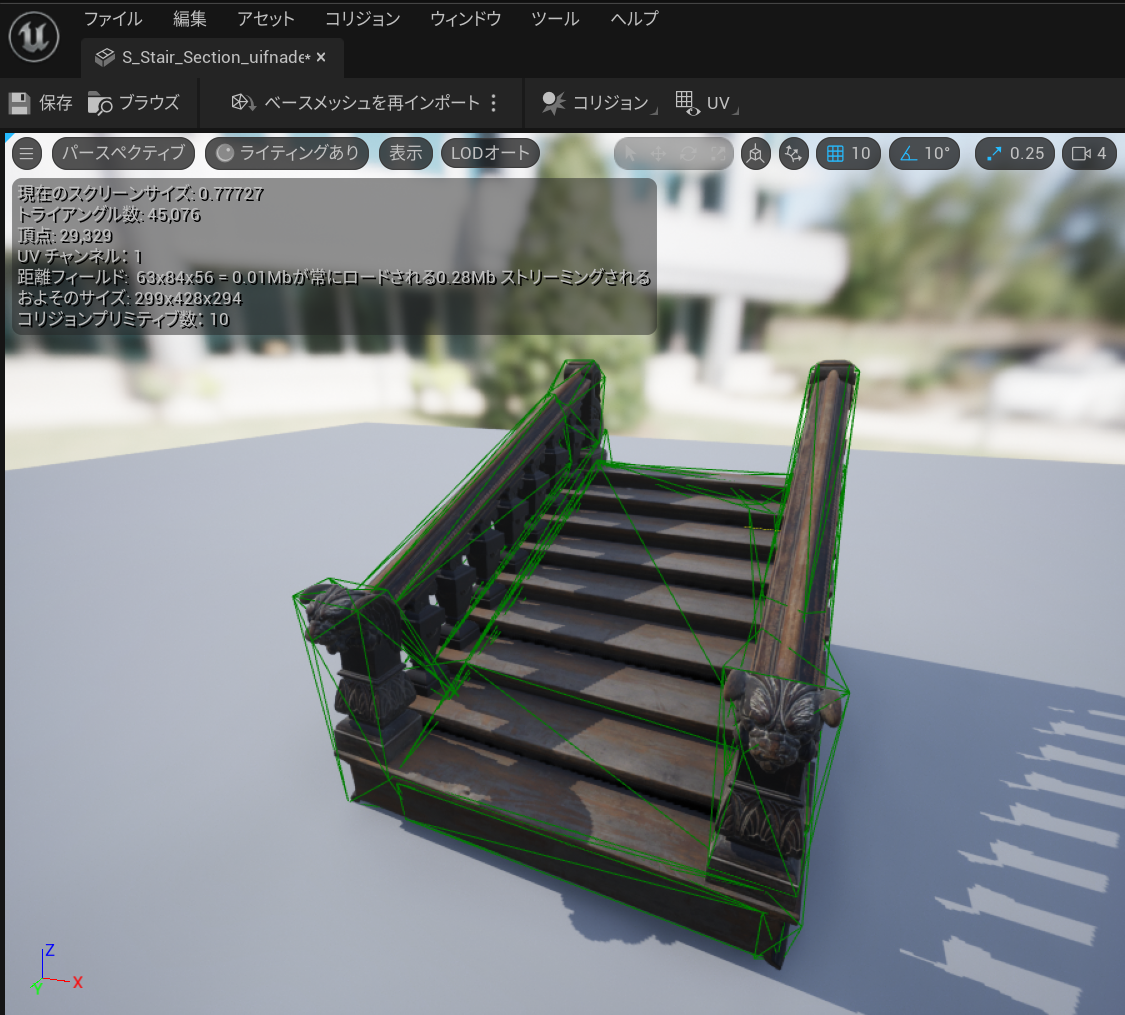
この表示状態で凸型分解のパラメーターを調整するとよいでしょう。
おわり
コリジョンの設定が終わったら、実際にプレイしてみましょう。キャラクターがスタティックメッシュの上に無事乗っているのが確認できるかと思います。

最後に、アセットの保存を忘れずに!

 [UE5]【続】カメラ方向に追従する弾を実装しよう!
2026.01.14UE
[UE5]【続】カメラ方向に追従する弾を実装しよう!
2026.01.14UE

 [UE5]カメラ方向に追従する弾を実装しよう!
2026.01.07UE
[UE5]カメラ方向に追従する弾を実装しよう!
2026.01.07UE

 [UE5] Content 外のアセットを変更したらエラーメッセージを表示しよう
2025.12.31UE
[UE5] Content 外のアセットを変更したらエラーメッセージを表示しよう
2025.12.31UE